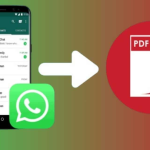Σας έχει τύχει να έχετε μια εικόνα (π.χ. φωτογραφία εγγράφου ή σκαναρισμένη σελίδα) και να χρειάζεστε το κείμενο που περιέχει για επεξεργασία; Το Microsoft Word διαθέτει τρόπους για να μετατρέψετε μια εικόνα σε επεξεργάσιμο κείμενο, χάρη στη λειτουργία οπτικής αναγνώρισης χαρακτήρων (OCR). Δείτε πώς μπορείτε να το κάνετε εύκολα στον υπολογιστή σας.
Μέθοδος 1: Με χρήση OneNote και Word
- Ανοίξτε το OneNote (το οποίο περιλαμβάνεται συνήθως στο πακέτο του Office).
- Δημιουργήστε μια νέα σημείωση και εισαγάγετε την εικόνα που περιέχει το κείμενο (με drag & drop ή με Εισαγωγή > Εικόνα).
- Κάντε δεξί κλικ πάνω στην εικόνα και επιλέξτε Αντιγραφή κειμένου από την εικόνα.
- Ανοίξτε το Word και επικολλήστε το κείμενο (Ctrl + V). Το κείμενο εμφανίζεται έτοιμο για επεξεργασία.
Μέθοδος 2: Με εισαγωγή απευθείας στο Word (Office 365 και νεότερες εκδόσεις)
- Αποθηκεύστε την εικόνα στο αρχείο σας (π.χ. ως .jpg ή .png).
- Ανοίξτε το Word και επιλέξτε Άνοιγμα > Αναζήτηση και εντοπίστε την εικόνα ή το αρχείο PDF που περιέχει την εικόνα.
- Αν ανοίξετε PDF με ενσωματωμένες εικόνες, το Word θα προσπαθήσει να μετατρέψει αυτόματα το περιεχόμενο σε επεξεργάσιμο κείμενο.
Συμβουλές για καλύτερα αποτελέσματα
- Χρησιμοποιείτε καθαρές και ευκρινείς εικόνες, χωρίς θολούρα ή σκιές.
- Αποφύγετε εικόνες με χειρόγραφα ή πολύπλοκες γραμματοσειρές, καθώς το OCR δυσκολεύεται να τις αναγνωρίσει σωστά.
- Ελέγξτε και διορθώστε το παραγόμενο κείμενο, καθώς ενδέχεται να υπάρχουν μικρά λάθη (π.χ. χαρακτήρες που αναγνωρίστηκαν λανθασμένα).
Με αυτά τα απλά βήματα, μπορείτε να εξοικονομήσετε χρόνο και κόπο, μετατρέποντας εικόνες σε επεξεργάσιμο κείμενο, έτοιμο για χρήση στο Word.